Ubuntu 14.10 Nama Kode Panduan Instalasi Desktop Utopic Unicorn dengan tangkapan layar

- 4639
- 1140
- Enrique Purdy
Ubuntu 14.10 telah dirilis 23 Oktober 2014 Dengan banyak paket dan program yang diperbarui, Ubuntu 14.10 dirilis di bawah nama kode "Unicorn UtopikDan dan diharapkan didukung sampai 23 Juli 2015 (9 bulan hanya karena ini bukan rilis LTS).
UPDATE: Ubuntu 15.10 Dirilis - Pemasangan Ubuntu 15.10 desktop
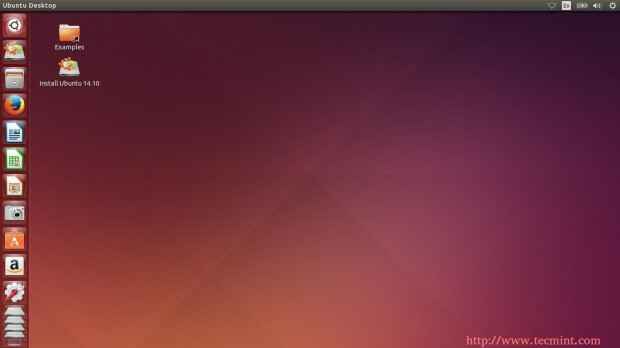 Ubuntu 14.10 Instalasi Desktop
Ubuntu 14.10 Instalasi Desktop Ubuntu 14.10 fitur
- Paket yang diperbarui seperti: Kernel Linux 3.16, Firefox 33, LibreOffice 4.4.3.2.
- Persatuan 7.3.1 adalah antarmuka desktop default, yang menampilkan banyak perbaikan bug.
- Unity 8 tersedia untuk orang yang ingin mengujinya dari repositori resmi.
- Mate Desktop Environment tersedia untuk diunduh & diinstal dari repositori resmi.
- Satu set wallpaper baru yang bagus yang memiliki lebih dari 14 wallpaper yang berbeda.
- Browser baru yang sederhana yang disebut "Browser Web Ubuntu".
- Banyak fitur lainnya…
Untuk daftar lengkap fitur dan pembaruan, Anda dapat mengunjungi posting kami tentang Ubuntu 14.10.
- Ubuntu 14.10 fitur dan tangkapan layar
Unduh Ubuntu 14.10
Ubuntu 14.10 dirilis dalam banyak rilis yang berbeda; Untuk desktop, server, cloud dan komunitas lainnya yang dikembangkan rilis seperti Kubuntu, Xubuntu, Lubuntu ... dll. Anda dapat mengunduh Ubuntu 14.10 dari sini.
- Unduh Ubuntu-14.10-desktop-I386.ISO - (987MB)
- Unduh Ubuntu-14.10-desktop-AMD64.ISO - (981MB)
Artikel ini, akan memandu Anda melalui pemasangan desktop dari Ubuntu 14 yang baru dirilis.10 dengan tangkapan layar.
Ubuntu 14.10 Panduan Instalasi
1. Setelah Anda mengunduh Ubuntu 14.10 Dari tautan di atas, Anda dapat menggunakan alat pembakaran DVD seperti "Brasero"Di Linux atau"Nero”Di Windows untuk membakar gambar ISO di DVD.
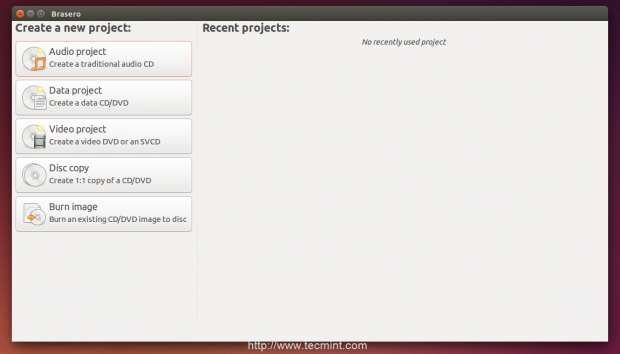 Buat gambar yang dapat di -boot
Buat gambar yang dapat di -boot Anda juga dapat menggunakan program seperti “Unetbootin”Untuk membakar gambar ISO pada flash USB.
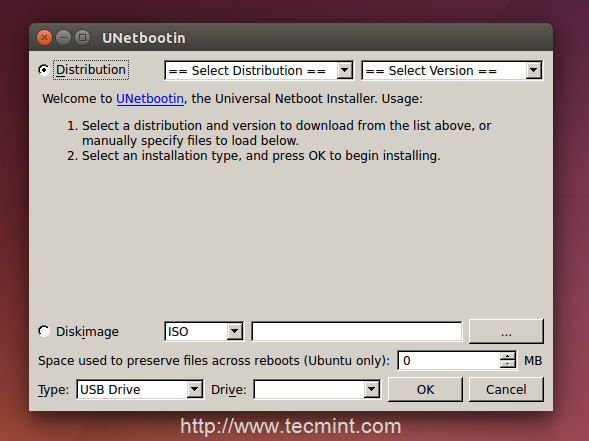 Buat USB yang dapat di -boot
Buat USB yang dapat di -boot 2. Setelah Anda membakar gambar ISO, reboot mesin Anda untuk boot dari Anda DVD/USB, dan layar sambutan Ubuntu akan dimulai.
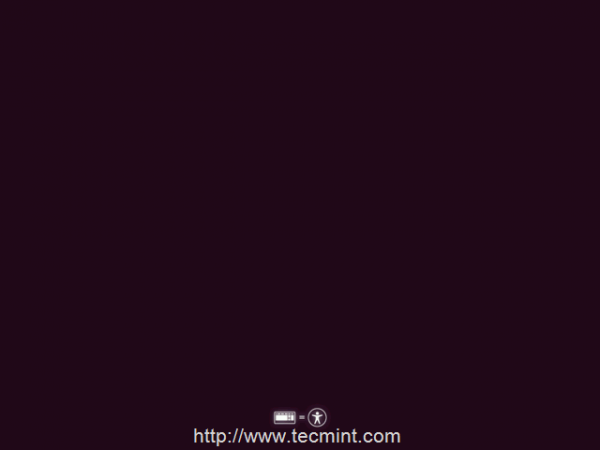 Booting Ubuntu 14.10
Booting Ubuntu 14.10 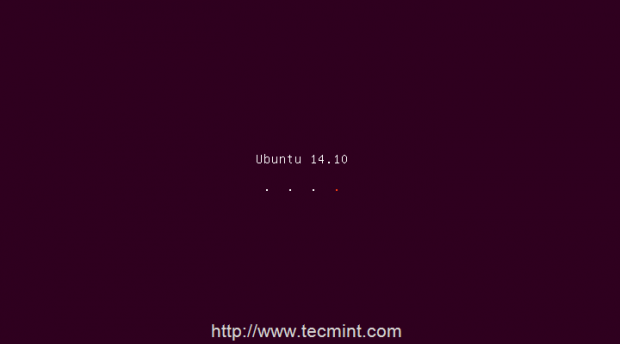 Layar selamat datang dari ubuntu-14.10
Layar selamat datang dari ubuntu-14.10 3. Sekarang pilih bahasa yang Anda inginkan, dan klik “Coba Ubuntu 14.10Untuk mencobanya sebelum menginstalnya, jika Anda mau, Anda dapat pindah langsung ke proses instalasi dengan memilih “Instal Ubuntu 14.10".
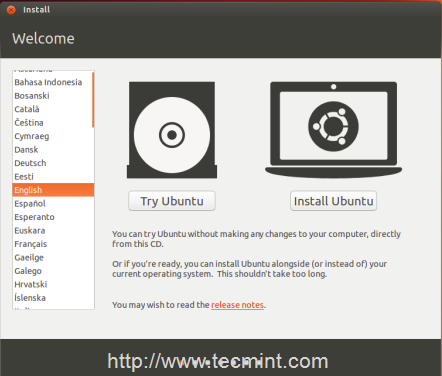 Pilih Install Language
Pilih Install Language 4. Saat Anda sampai di desktop, klik pada “Instal Ubuntu 14.10Ikon untuk meluncurkan "Ubiquity"Instal Wizard, Anda dapat memilih bahasa yang Anda inginkan untuk proses instalasi, klik"Melanjutkan".
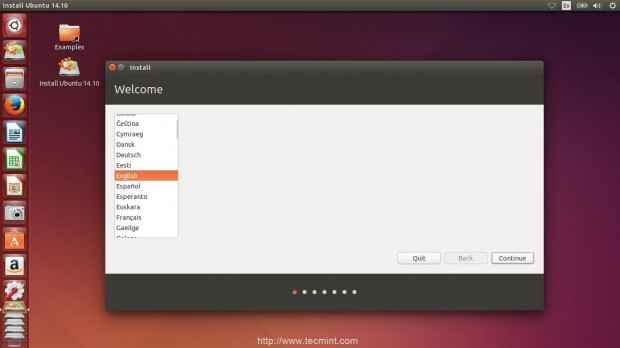 Instal Ubuntu 14.10
Instal Ubuntu 14.10 5. Jika Anda menggunakan laptop, atau jika komputer Anda memiliki adaptor nirkabel, Anda dapat memilih jaringan nirkabel yang ingin Anda hubungkan selama proses instalasi.
Langkah ini penting untuk mengunduh pembaruan terbaru selama proses instalasi, jika Anda mau, Anda dapat melanjutkan proses instalasi tanpa menghubungkan ke internet dan kemudian mengunduh pembaruan.
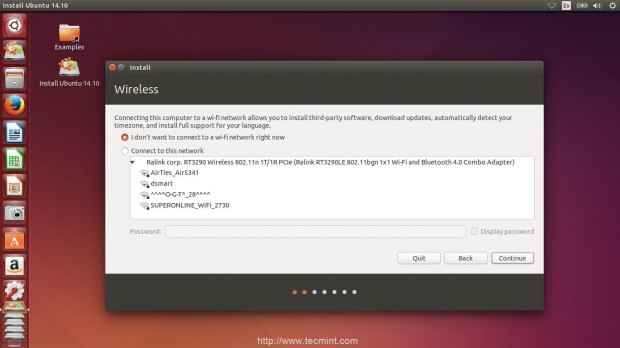 Pilih Jaringan Nirkabel
Pilih Jaringan Nirkabel 6. Pastikan laptop Anda (jika Anda menggunakan satu) terhubung ke catu daya, sehingga tidak berbunyi saat Anda memasang Ubuntu 14.10.
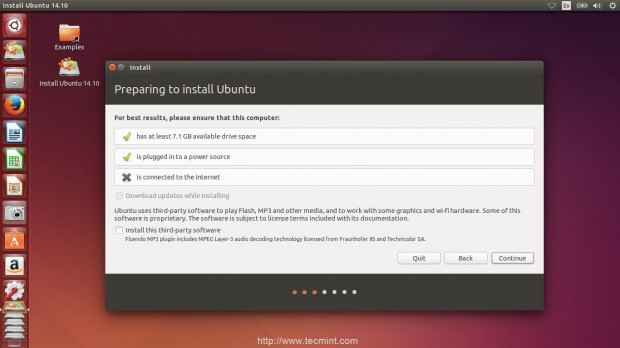 Bersiap untuk menginstal Ubuntu
Bersiap untuk menginstal Ubuntu 7. Pada langkah ini sekarang Anda harus memilih cara Anda menginstal Ubuntu 14.10 Pada hard disk Anda, jika Anda ingin menjalankan alat partisi manual pilih "Sesuatu yang lain", Tapi hal termudah untuk dilakukan adalah memilih"Instal Ubuntu bersama mereka"Sehingga alat partisi otomatis dimulai.
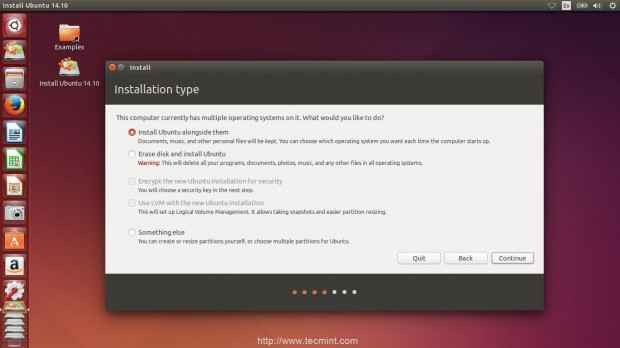 Pilih Jenis Instalasi
Pilih Jenis Instalasi 8. The "Ubiquity”Penginstal sekarang akan mengambil volume hard disk terbesar yang tersedia untuk mengubah ukurannya menjadi berbeda 2 Partisi, seseorang akan untuk Ubuntu 14.10 dan yang lainnya adalah untuk data yang sudah ada pada volume, pilih ukuran yang Anda inginkan.
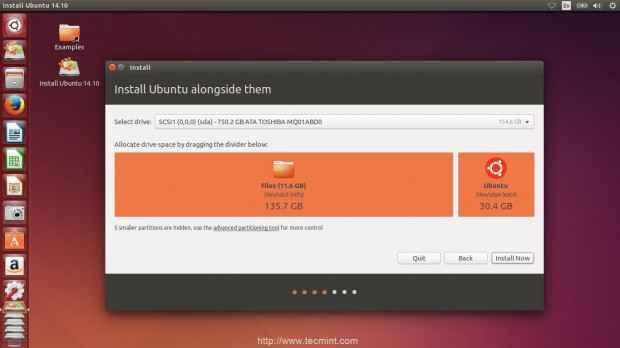 Pilih partisi instalasi
Pilih partisi instalasi 9. Sekarang Anda harus memilih zona waktu untuk menyesuaikan waktu dan tanggal sistem, klik tempat Anda tinggal.
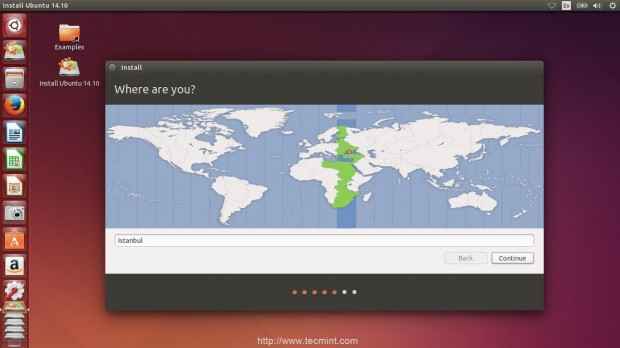 Pilih zona waktu instalasi
Pilih zona waktu instalasi 10. Pilih bahasa yang Anda inginkan untuk keyboard Anda.
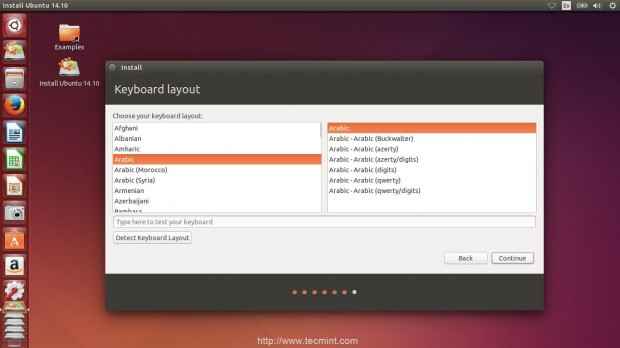 Pilih bahasa keyboard
Pilih bahasa keyboard 11. Pada langkah ini sekarang Anda harus memasukkan nama pengguna dan kata sandi Anda, Anda dapat memeriksa kotak centang yang Anda lihat untuk melakukan hal -hal yang mereka nyatakan.
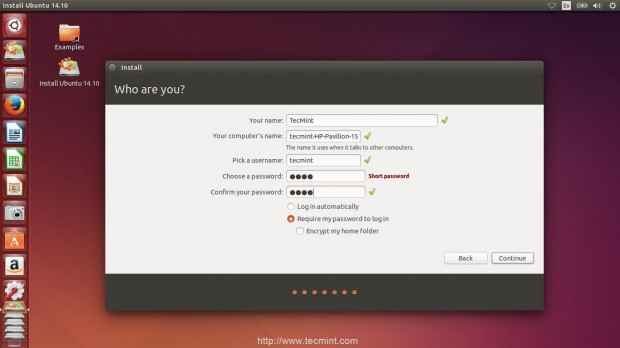 Buat pengguna
Buat pengguna 12. Semua dilakukan sekarang; tunggu sampai proses instalasi selesai.
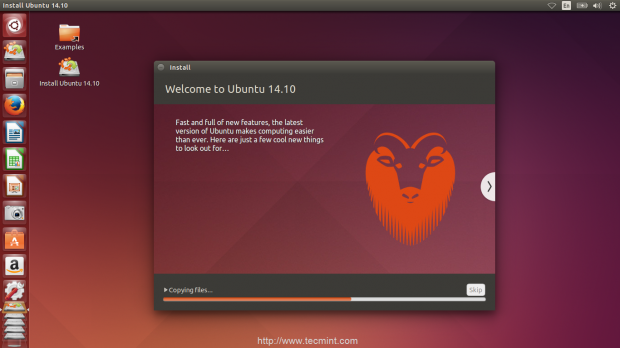 Ubuntu 14.10 Proses Instalasi
Ubuntu 14.10 Proses Instalasi 13. Setelah proses instalasi selesai, restart komputer Anda untuk mulai menggunakan sistem baru Anda.
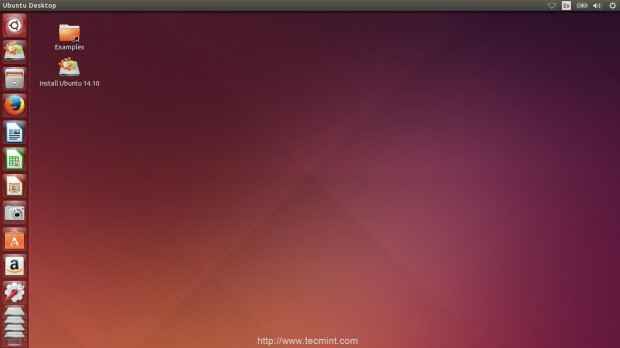 Pemasangan Ubuntu 14.10 selesai
Pemasangan Ubuntu 14.10 selesai Itu dia! Anda dapat mulai menggunakan Ubuntu 14 Anda.10 sistem sekarang.
Tetap diperbarui, kami sedang mempersiapkan posting baru tentang “10 hal yang harus dilakukan setelah menginstal Ubuntu 14.10 ”yang akan memandu Anda melalui hal -hal terpenting yang harus dilakukan setelah proses pemasangan.
- « PENDAHULUAN DAN KETANDINGAN/KELEBIRAN dari pengelompokan di Linux - Bagian 1
- Ubuntu 14.04 (Tahr Tepercaya) LTS Dirilis - Panduan Instalasi dan Beberapa Tweak Sistem »

